CAD拉伸命令S无法移动问题的解决方法
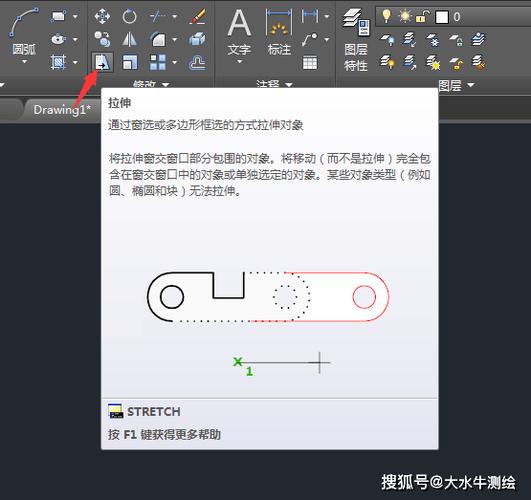
本文概述:在使用CAD软件进行设计时,拉伸命令(S)是一个常用功能,但有些用户在使用过程中可能会遇到无法移动的问题。本文将详细探讨这个问题的原因,并提供多种解决方案,以帮助用户顺利完成设计工作。
在CAD软件中,**拉伸命令(S)**是一项重要功能,允许用户对线段和对象进行编辑,以实现复杂设计。然而,在某些情况下,用户可能会发现拉伸命令无法正常移动选中的对象,这导致工作效率下降,并可能产生困扰。为了帮助CAD用户解决这一问题,我们将从以下几个方面进行分析。首先,应该检查软件设置。CAD中的一些默认设置可能会影响拉伸功能的表现。确保“启用动态输入”选项已开启,因为这个功能可以在进行拉伸操作时显示动态提示,从而提高精确度。此外,还应检查“抓取点”设置,确保其能够准确选择需要拉伸的对象或节点。如果这些设置不正确,可能会导致命令执行不如预期。其次,**图层锁定**也是导致拉伸命令无法移动的原因之一。在CAD中,每个对象都存在于一个特定的图层上,而当这个图层被锁定时,任何修改尝试,包括拉伸操作,都将被禁止。因此,用户在执行拉伸操作前,应确保相关图层未被锁定。打开图层管理器,查找涉及的图层,并确认其状态为“解锁”。若处于锁定状态,则应解除锁定后再尝试使用拉伸命令。另外,**对象重叠**也可能干扰拉伸命令的正常功能。当多个对象重叠在一起时,CAD可能无法确定用户意图对哪个对象进行操作。要解决此问题,可以尝试使用“选择过滤器”工具,明确指定需要拉伸的对象。同时,通过“隐藏”功能临时消除一些无关紧要的对象,来减少屏幕上的混乱信息,确保指令准确执行。与图形文件本身的配置有关的问题,如图形文件损坏,也是不得不考虑的因素。这种情况虽然极少发生,但也不能完全排除。如果用户怀疑图形文件损坏,可以尝试导入其他软件进行修复,或者使用CAD自带的“修复”命令来检测并修复图纸中的错误。此外,定期对重要文件进行备份,以防止不必要的数据丢失。此外,用户可以探究**软件冲突**的可能性。一些第三方插件或者扩展可能与CAD软件产生冲突,从而影响拉伸命令的执行。通过逐一禁用这些插件或扩展,并测试拉伸功能的恢复情况,用户可以识别并根除造成问题的插件。如有必要,联系插件开发者以获取更新或支持也是可行的方法。最后还有硬件性能的影响。如果计算机设备的处理能力不足,也可能导致CAD软件运行缓慢,从而影响命令响应时间。在这种情况下,优化硬件配置可能有助于改善问题,例如增加内存或升级显卡。此外,确保安装最新版本的CAD软件和相关驱动程序,以利用所有性能优化。总结来说,要解决CAD中拉伸命令无法移动的问题,用户需从软件设置、图层锁定、对象重叠、文件损坏、软件冲突以及硬件性能等多角度排查。通过谨慎调试这些因素并采取适当措施,用户可以有效地恢复拉伸命令的正常功能,提升工作效率。希望本文提供的建议能够对你在未来的设计工作中有所帮助。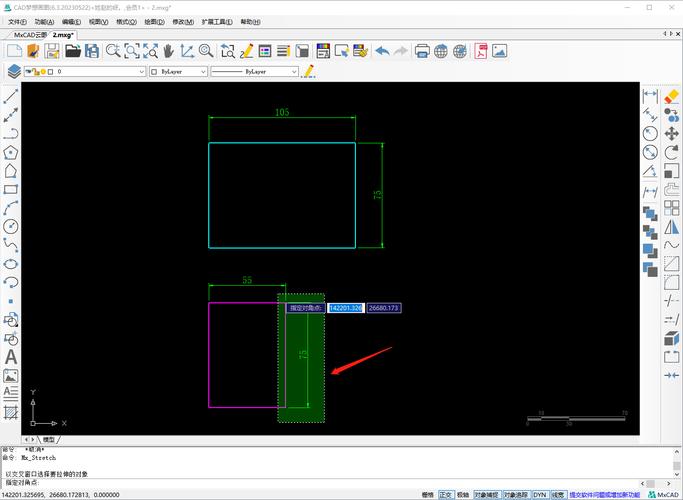
BIM技术是未来的趋势,学习、了解掌握更多BIM前言技术是大势所趋,欢迎更多BIMer加入BIM中文网大家庭(http://www.wanbim.com),一起共同探讨学习BIM技术,了解BIM应用!
相关培训